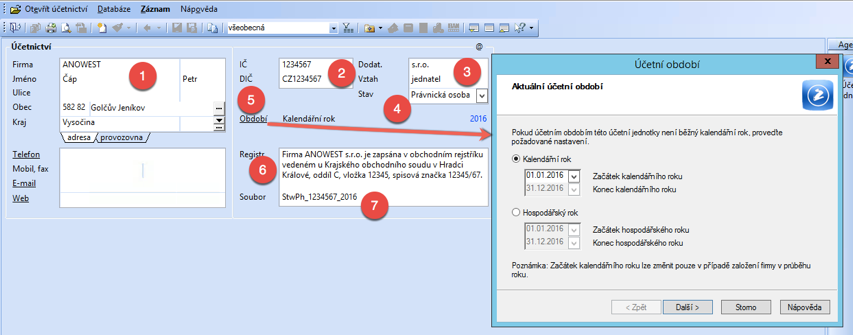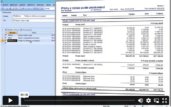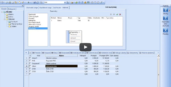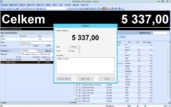Fakturace v bezplatné verzi POHODA Start zdarma
Bezplatnou demoverzi účetního programu POHODA si oblíbí hlavně začínající podnikatelé a firmy, které si chtějí nejdříve zdarma vyzkoušet práci se systémem Pohoda.
Demoverze programu Pohoda vám umožní přepínat si mezi verzemi Pohody, můžete si tak vyzkoušet, která verze Pohody je právě pro vás ta nejlepší.
V následujícím videu vám ukážeme, jak si bezplatnou demoverzi programu POHODA nainstalovat. Vytvoříte zkušební firmu, ve které si budete zkoušet práci se systémem POHODA.
Pro stažení zkušební verze klikneme
na STÁHNOUT POHODU.
Soubor uložíme na plochu svého počítače.
- Instalační soubor POHODY je v zazipované složce.
- Složku rozkliknu a instalační soubor vytáhnu. Dvouklikem spustím instalaci.
- Jednotlivé kroky v podstatě stačí odsouhlasit klikáním na tlačítko Další.
- Nyní máme instalaci dokončenou a spustíme si samotnou POHODOU.
Klikneme na tlačítko Varianty a vybereme volbu Komplet. Zobrazí se průvodce založením firmy. Vybereme volbu účetnictví. Necháme označenou volbu Účetnictví pro podnikatele. Vybereme zkušební firmu Novák, která již obsahuje vzorová data.
Po založení účetní jednotky nám POHODA zobrazí nápovědu. Okno zavřeme a vidíme úvodní obrazovku systému POHODA.
Skvělé! V jednotlivých agendách naleznete zmiňovaná vzorová data, se kterými můžete bez obav pracovat.
Založení účetní jednotky reálné firmy
Klikneme na volbu Soubor > Účetní jednotky, kde kliknutím na ikonu bílého listu založíme novou účetní jednotku. V průvodci vybereme typ účetní jednotky, podle toho zda vedeme účetnictví nebo daňovou evidenci.
Zobrazí se nám další strana průvodce, kde vybereme volbu Založit novou účetní jednotku a dáme Dokončit.
Zobrazí se nám prázdný formulář, kde vyplníme údaje své firmy. Vyplněné údaje se propisují do všech dokladů a výkazů
- Vyplníme fakturační údaje, na záložce provozovna lze zadat adresu provozovny, pokud není stejná jako fakturační adresa.
- Identifikační čísla firmy.
- Do pole Dodat. zapíšeme, zda máme s.r.o., a.s., v.o.s, atp. V poli Vztah zadáme vztah zástupce k právnické osobě – tiskne se na přiznání DPH.
- V poli Stav vybereme, zda se jedná o Fyzickou nebo Právnickou osobu.
- Kliknutím na Období lze nastavit období pro účtování hospodářském roce.
- Registr vyplníte dle platné legislativy, obvykle údaje o zápisu do registrů.
- Pole Soubor se vyplní samo dle typ databáze + IČ + účetní rok.
Pro účely tohoto video videonávodu budeme používat běžný kalendářní rok. Okno zavřeme.
Pokud máme všechny údaje své firmy zadané, účetní jednotku uložíme kliknutím na ikonu diskety. POHODA začne zavádět novou účetní jednotku.
Po zavedení nové účetní jednotky je již část POHODY továrně nastavena. Je však nutné provést kontrolu a nastavení upravit dle vlastních směrnic a požadavků v agendě Globální nastavení, Uživatelské nastavení.